解锁Java开发潜能:2025年最新JDK全平台安装与配置指南
Java作为全球最主流的编程语言之一,其开发工具包JDK(Java Development Kit)的安装与配置是每一位开发者与学习者的必修课。本文将从版本选择、下载流程到环境搭建,提供一套完整的实践方案,并深入解析安全性与未来技术趋势,助力读者高效开启Java开发之旅。
一、JDK的核心价值与版本选择
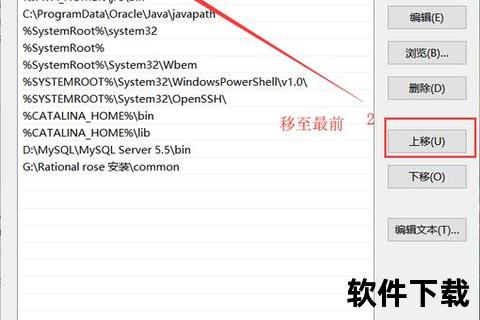
JDK 是Java生态的核心工具链,包含编译器(javac)、运行时环境(JRE)及调试工具。其三大核心优势在于:
1. 跨平台兼容性:基于JVM实现“一次编写,随处运行”。
2. 丰富的类库支持:涵盖网络编程、集合框架(java.util)等关键功能。
3. 长期支持(LTS)版本稳定性:推荐选择JDK 11、17等LTS版本,或最新发布的JDK 23以体验前沿特性。
版本选择建议:
二、下载前的必要准备
1. 操作系统适配:
2. 账户注册:从Oracle官网下载需注册账号,部分历史版本(如JDK 8)需接受许可协议。
3. 路径规划:建议安装路径避免中文与空格(如`D:Javajdk-23`),方便后续环境配置。
三、官方下载全流程解析(以Windows为例)
1. 访问Oracle官网:输入网址`
2. 选择版本:
3. 接受协议并下载:勾选“Accept License Agreement”,点击对应操作系统的安装包链接。
> 注意:若官网下载缓慢,可通过亚马逊Corretto或OpenJDK镜像站获取,但需校验文件哈希值以确保安全。
四、安装步骤与避坑指南
1. 运行安装程序:
2. 组件选择:
3. 完成安装:安装结束后,在命令行输入`java -version`验证是否成功。
五、环境变量配置详解
1. 设置JAVA_HOME
2. 配置Path变量
%JAVA_HOME%bin
%JAVA_HOME%jrebin
> Win10/11用户注意:需通过“编辑文本”模式直接添加,避免路径被引号包裹导致失效。
六、安装验证与首个Java程序
1. 命令行验证:
bash
java -version 显示JDK版本
javac -version 检查编译器是否就绪
2. 编写测试程序:
java
public class HelloWorld {
public static void main(String[] args) {
System.out.println("Hello, Java 23!");
bash
javac HelloWorld.java
java HelloWorld
成功输出即表示环境配置完成。
七、安全实践与维护建议
1. 官方渠道优先:避免第三方下载站,防止植入恶意代码。
2. 定期更新:关注Oracle安全公告,及时升级至最新补丁版本。
3. 环境隔离:使用Docker容器或多版本管理工具(如SDKMAN!),避免版本冲突。
八、用户评价与技术前瞻
用户反馈:
未来趋势:
JDK的安装与配置是Java开发的基石。通过本文的步骤详解与安全建议,读者可快速搭建高效、稳定的开发环境。无论是入门学习还是企业级应用,选择适合的JDK版本并掌握其核心技术,将在Java生态中占据先机。
> 扩展阅读:探索Amazon Corretto等开源JDK发行版,获取企业级支持与增强性能。
